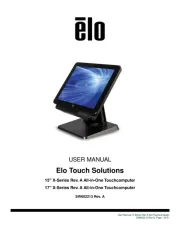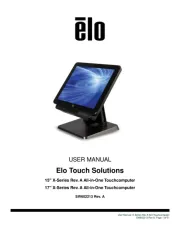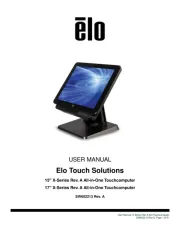Olivetti ECR 6700 Manual
Læs gratis den danske manual til Olivetti ECR 6700 (36 sider) i kategorien Boks. Denne vejledning er vurderet som hjælpsom af 160 personer og har en gennemsnitlig bedømmelse på 4.6 stjerner ud af 80.5 anmeldelser.
Har du et spørgsmål om Olivetti ECR 6700, eller vil du spørge andre brugere om produktet?

Produkt Specifikationer
| Mærke: | Olivetti |
| Kategori: | Boks |
| Model: | ECR 6700 |
Har du brug for hjælp?
Hvis du har brug for hjælp til Olivetti ECR 6700 stil et spørgsmål nedenfor, og andre brugere vil svare dig
Boks Olivetti Manualer










Boks Manualer
- AOpen
- IZettle
- Newland
- Samsung
- Casio
- Miele
- Equip
- Posiflex
- HP
- Barska
- Vectron
- Qian
- Zebra
- Approx
- Intermec
Nyeste Boks Manualer